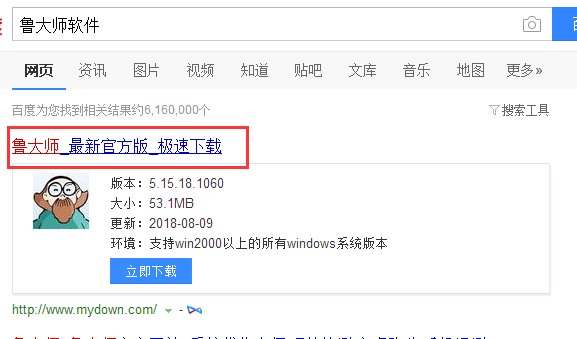
我们知道当电脑运行了多任务的时候,同时其实是在增加CPU处理器的转速,这时候将会产生大量的热量,如果发热量过大将会导致CPU使用寿命,所以我们会为CPU芯片上增加对应的风扇已达到散热的功能,那么你了解过cpu风扇转速的情况吗?不知道可以跟着小编一起学习。
电脑风扇转速多少才算正常呢?很多玩电脑的小伙伴都不会留意CPU风扇转速,而你又知不知道,CPU风扇转速的功能会影响到我们电脑散热,直接影响到电脑的寿命,那么如何查看电脑风扇转速情况呢,跟小编一起看看吧!
以下就是怎么查看电脑风扇转速情况:
工具准备:鲁大师软件
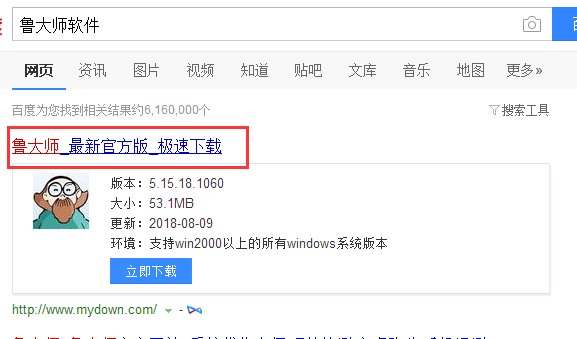
转速电脑图解-1
一、使用第三方系统维护工具软件查看
鲁大师提供查看电脑运行温度、风扇转速等基本信息等功能,最方便的了解到我们电脑自身的运作情况。
二、从网站上下载鲁大师并安装
可以通过百度搜索鲁大师的官网,从官网上下载并安装鲁大师软件。(如图所示操作)
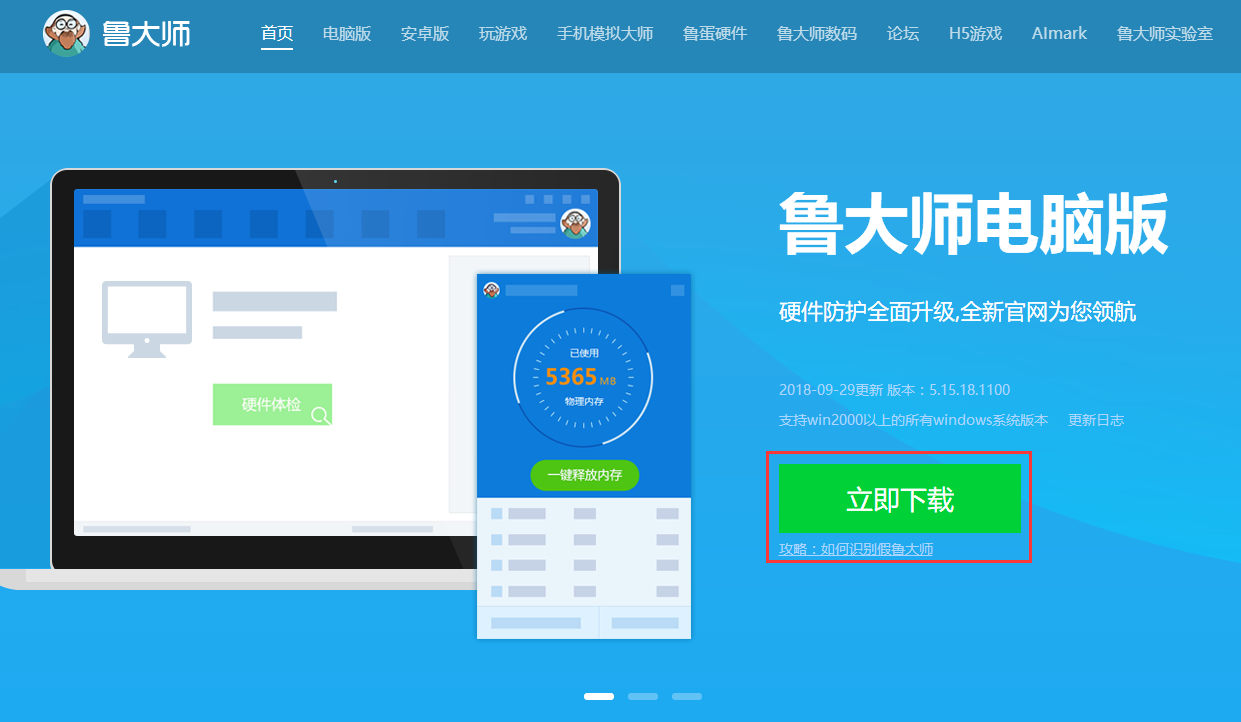
转速电脑图解-2
三、打开安装好的鲁大师软件就会出现鲁大师软件的界面即可看到电脑硬件的全部信息。我们可以立即对硬件检测完毕后,你就可以在鲁大师的右侧窗口看到当前的风扇转速了。(如图所示)
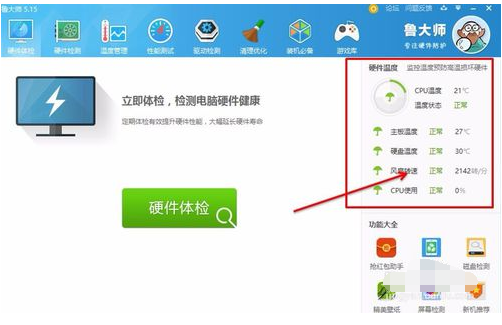
风扇转速电脑图解-3
四、也可以通过桌面右侧的悬浮球打开查看当前的温度和风扇转速情况。(如图所示)。

转速电脑图解-4
五、点击鲁大师界面菜单上的“温度管理”选项,可以查看电脑功耗运行温度和风扇运转的具体数据和参数。(如图中红色区域标识的地方)。
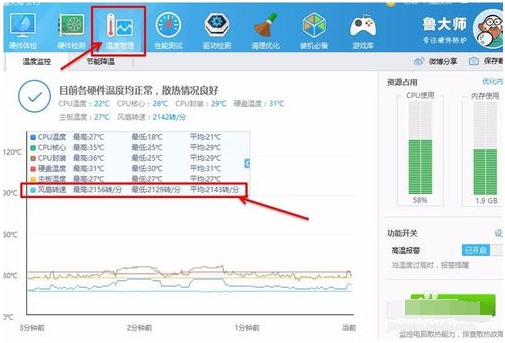
风扇电脑图解-5
六、如果电脑整体的运行温度过高到时风扇转速增大,我们可以通过节能选项来降低风扇的转速。点击鲁大师温度管理选项切换到温度管理界面,然后再点击“节能降温”选项卡,在该选项卡下选择全面节能或者智能降温模式来达到降低风扇转速。(如图所示操作)
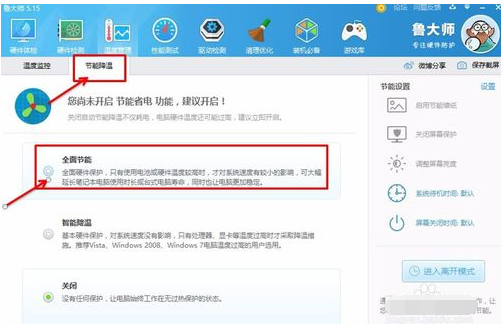
转速电脑图解-6
七、还可以通过温度管理下温度监控选项界面右侧下方的“温度压力测试”来查看风扇的散热性能,并检查风扇对应的散热情况。(如图所示操作)
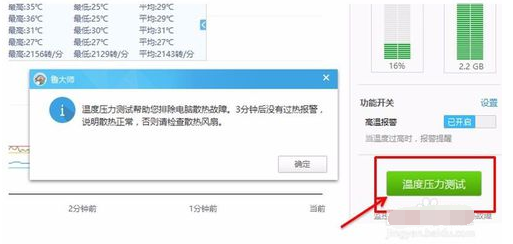
转速电脑图解-7
以上就是怎么查看电脑风扇转速情况的方法。






 粤公网安备 44130202001059号
粤公网安备 44130202001059号